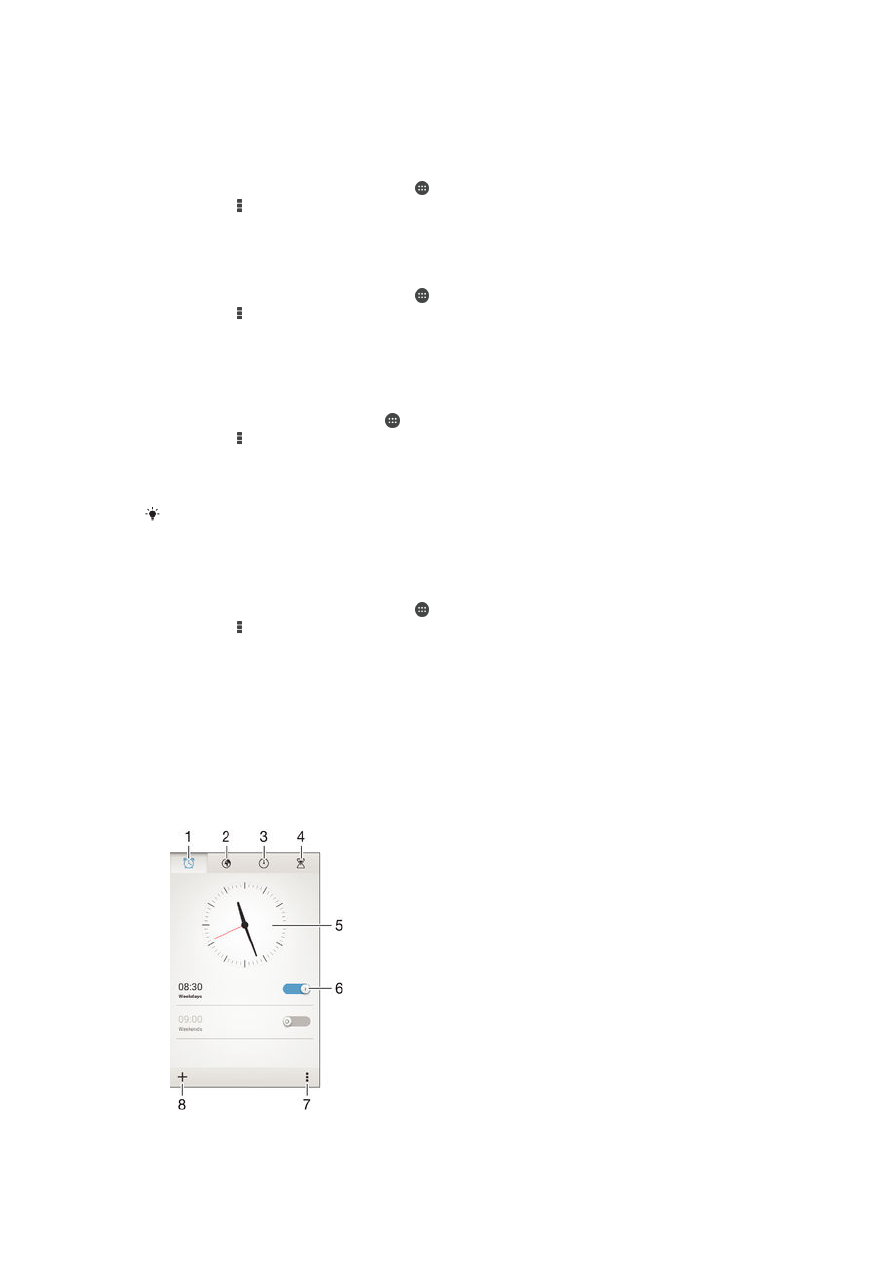
Alarme et réveil
Vous pouvez définir une ou plusieurs alarmes et utiliser n'importe quelle sonnerie
enregistrée sur votre appareil comme sonnerie d'alarme. L’alarme ne sonne pas si votre
appareil est éteint, mais elle sonne lorsqu’il est en mode silencieux.
Le format horaire affiché pour l'alarme est identique au format sélectionné pour vos
réglages horaires généraux, par exemple, 12 heures ou 24 heures.
1
Accéder à l'écran d'accueil d'alarme
115
Il existe une version Internet de cette publication. © Imprimez-la uniquement pour usage privé.
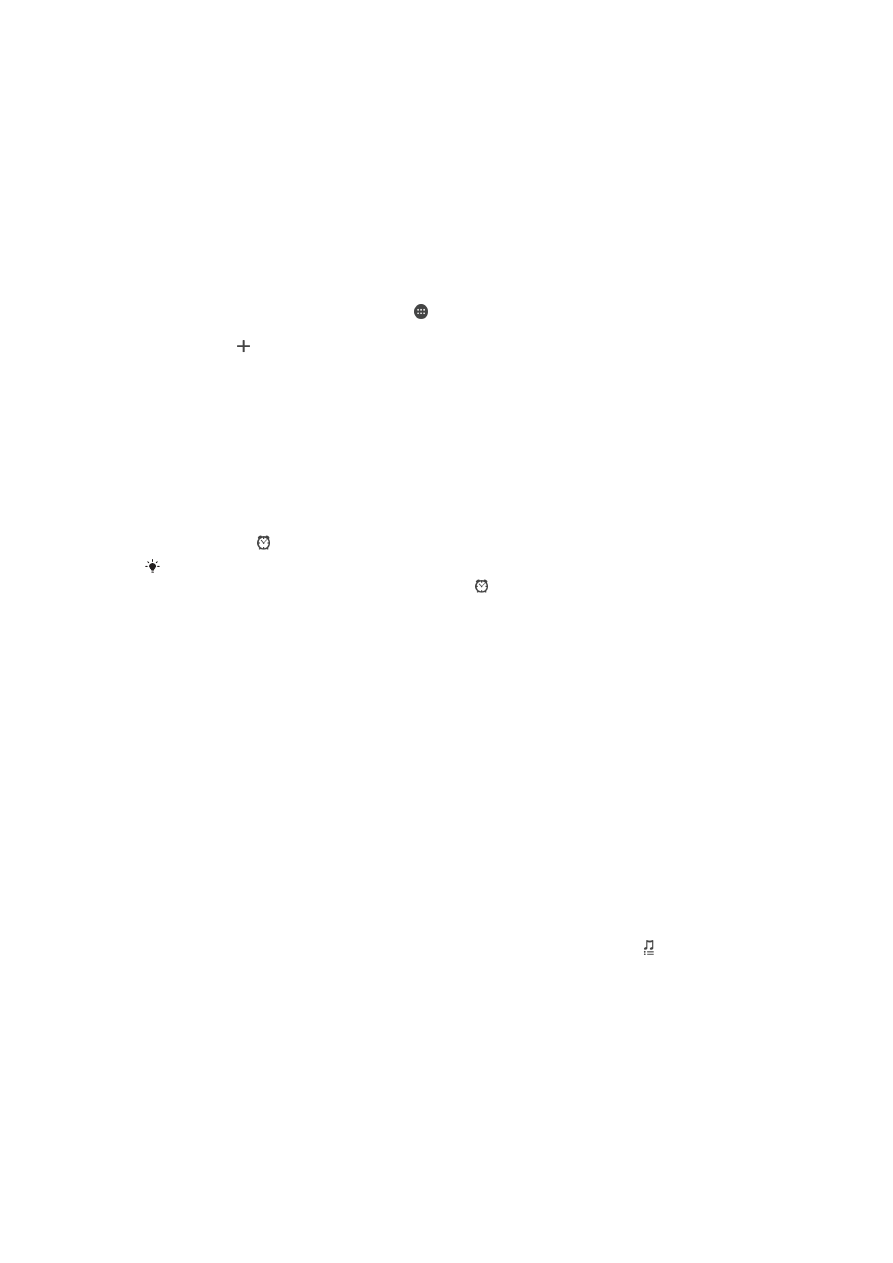
2
Afficher une horloge du monde et régler les paramètres
3
Accéder à la fonction chronomètre
4
Accéder à la fonction minuteur
5
Ouvrir les paramètres de date et heure pour l'horloge
6
Activer ou désactiver une alarme
7
Voir les options
8
Ajouter une nouvelle alarme
Pour définir une nouvelle alarme
1
Dans votre écran d'accueil, tapez sur .
2
Tapez sur
Alarme et horloge.
3
Tapez sur .
4
Tapez sur
Heure et réglez l’heure en faisant défiler les valeurs vers le haut ou vers
le bas.
5
Tapez sur
Régler.
6
Si nécessaire, modifiez d'autres réglages de l'alarme.
7
Tapez sur
Terminé.
Pour répéter une alarme qui sonne
•
Appuyez sur
Répéter.
Pour désactiver une alarme qui sonne
•
Faites glisser vers la droite.
Pour éteindre la répétition d'alarme, vous pouvez faire glisser la barre d’état vers le bas pour
ouvrir le panneau des notifications, puis taper sur .
Pour modifier une alarme existante
1
Lancez l'application Alarme et horloge, puis appuyez sur l'alarme que vous
souhaitez modifier.
2
Apportez les changements souhaités.
3
Tapez sur
Terminé.
Pour activer ou désactiver une alarme
•
Lancez l'application Alarme et horloge, puis faites glisser le curseur à côté de
l'alarme sur la position marche ou arrêt.
Supprimer une alarme
1
Lancez l'application Alarme et horloge, puis appuyez de façon prolongée sur
l'alarme que vous souhaitez supprimer.
2
Tapez sur
Supprimer l'alarme, puis sur Oui.
Pour définir la sonnerie d'une alarme
1
Lancez l'application Alarme et horloge, puis appuyez sur l'alarme que vous
souhaitez modifier.
2
Appuyez sur
Son de l'alarme et sélectionnez une option, ou appuyez sur pour
faire un choix depuis vos fichiers de musique.
3
Appuyez deux fois sur
Terminé.
Pour définir une alarme répétitive
1
Lancez l'application Alarme et horloge, puis appuyez sur l'alarme que vous
souhaitez modifier.
2
Tapez sur
Répéter.
3
Cochez les cases correspondant aux jours de votre choix, puis tapez sur
OK.
4
Tapez sur
Terminé.
116
Il existe une version Internet de cette publication. © Imprimez-la uniquement pour usage privé.
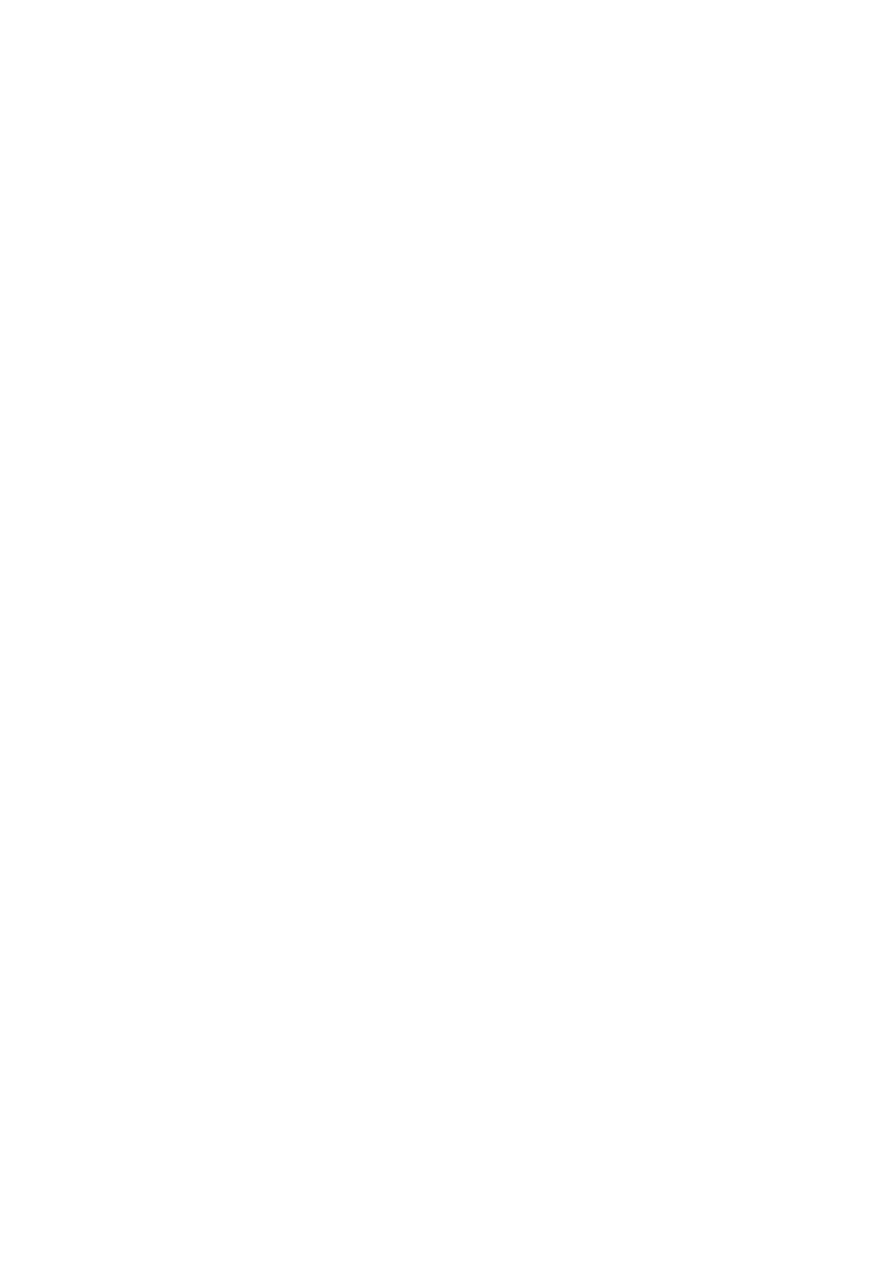
Pour activer la fonction vibreur pour une alarme
1
Lancez l'application Alarme et horloge, puis appuyez sur l'alarme que vous
souhaitez modifier.
2
Cochez la case
Vibreur.
3
Tapez sur
Terminé.
Pour faire sonner les alarmes lorsque l'appareil est en mode silencieux
1
Lancez l'application Alarme et horloge, puis appuyez sur l'alarme que vous
souhaitez modifier.
2
Cochez la case
Alarme mode silencieux, puis tapez sur Terminé.
117
Il existe une version Internet de cette publication. © Imprimez-la uniquement pour usage privé.